firefox安装firebug插件
1、打开firefox浏览器,点击如下图右上角按钮,点击选中的“附加插件”

2、点击进入后,鼠标点击左侧目录的搜索,再次选择搜索目录下的可用附件组件,在右上方的输入框中输入要安装的插件名称。

3、如小编搜索了firebug这款实用性比较强的插件,在搜索结果中找到firebug

4、点击搜索出firebug的右侧对应的安装按钮。
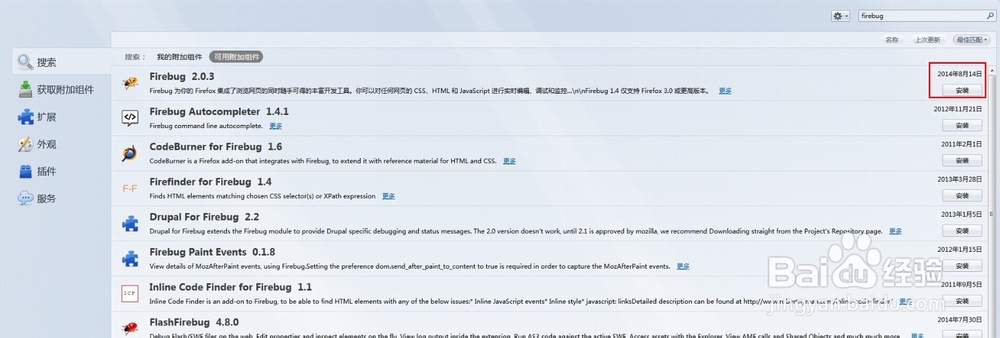
5、点击后会出现一个下载的进度条,耐心等待下载完成

6、随后在左侧目录扩展中可以看到已经成功安装了firebug的插件

7、随后点击浏览器上一个类似虫子的小图标,也就是firebug的标志,就打开了firebug的界面。
